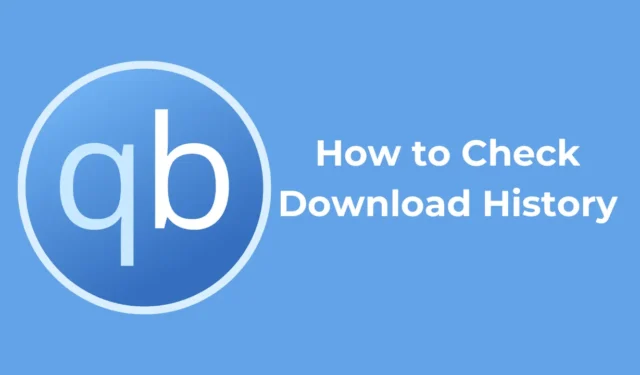
qBittorrent — отличный торрент-клиент с открытым исходным кодом для ПК. Он многофункционален, не показывает рекламу, поддерживает плагины, имеет встроенную поисковую систему и многое другое.
Несмотря на все эти функции, некоторые настройки qBittorrent могут вас смутить. Например, недавно несколько пользователей qBittorrent спрашивали: «как найти историю загрузок qBittorrent».
Можно ли проверить списки ранее загруженных торрентов на qBittorrent?
qBittorrent не имеет встроенных опций для проверки ранее загруженных torrent-файлов. Однако есть несколько обходных путей, которые все еще позволяют вам это проверить.
На самом деле, торрент-файлы, которые вы скачиваете по magnet-ссылке, хранятся непосредственно в BT_Backup. Вы также можете найти историю скачанных торрентов в папке Logs.
Как проверить историю загрузок торрентов qBittorrent?
Если вы хотите проверить торрент-файлы, которые уже были загружены через qBittorrent, вам необходимо выполнить следующие действия.
1. Запустите клиент qBittorrent на своем ПК.
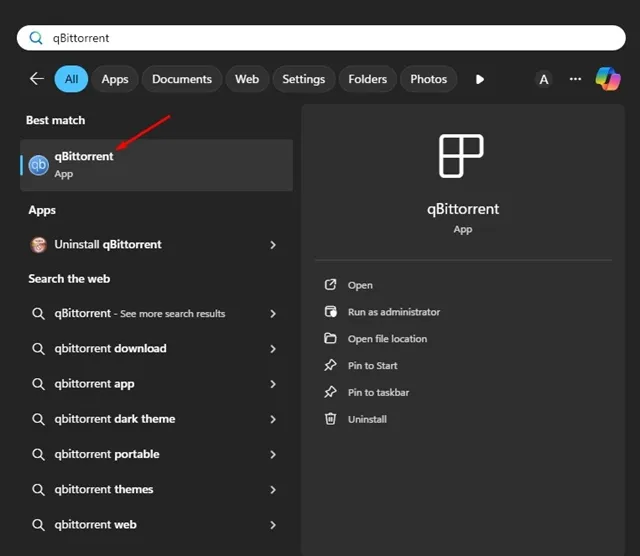
2. Когда откроется торрент-клиент, перейдите в раздел «Завершено» .
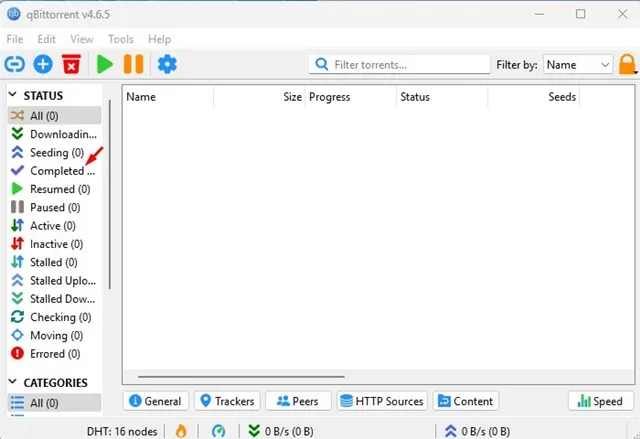
3. Если вы хотите вручную просмотреть загруженные файлы, нажмите «Инструменты» > «Параметры» .
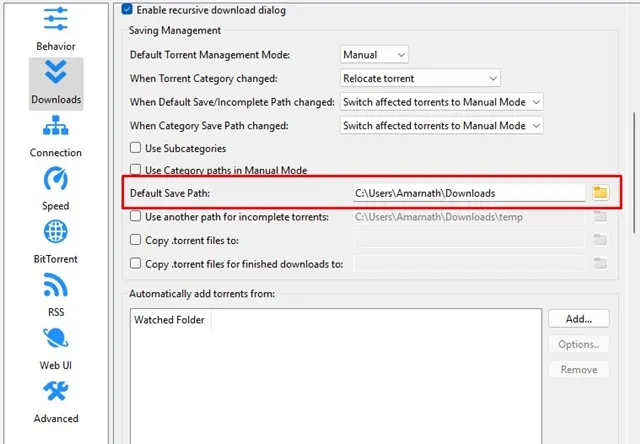
5. Далее откройте File Explorer и перейдите по этому пути. Вы найдете все ваши torrent-файлы, которые уже были загружены.
Как проверить полную историю загруженных торрентов на qBittorrent?
Если вы хотите проверить всю историю загруженных торрентов (magnet-ссылок), даже если вы удалили их из клиента, выполните следующие действия.
1. Откройте Проводник на вашем ПК.
2. Когда откроется проводник, перейдите по этому пути:
C:\Users\USERNAME\AppData\Local\qBittorrent\BT_backup\
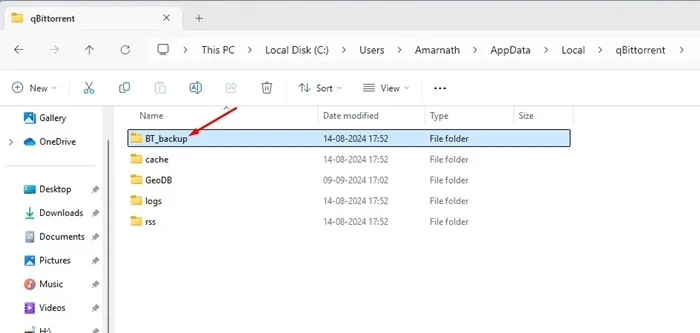
3. В этом месте имя файла torrent будет в каком-то хэш-коде. Вам придется открыть эти файлы в текстовом редакторе (Блокноте), чтобы узнать имя торрента.
Если удалить торрент из qBittorrent, удалятся ли все загруженные файлы?
Нет! Когда вы удаляете торрент из списка загрузок в клиенте qBittorrent, удаляется торрент, а не загруженный файл.
Если вы удалите торрент, загруженные файлы будут удалены только в том случае, если вы установили флажок во всплывающем окне с надписью «Также удалить с жесткого диска» или что-то подобное.
В этом руководстве объясняется, как проверить историю загрузок на клиенте qBittorrent. Дайте нам знать, если вам нужна дополнительная помощь по этой теме в комментариях. Кроме того, если вы найдете это руководство полезным, не забудьте поделиться им с друзьями.




Добавить комментарий